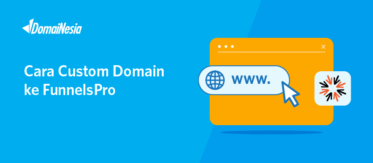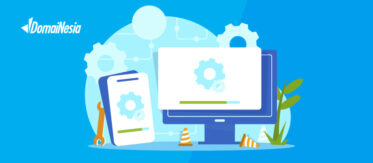
Cara Domain Masking di Hosting
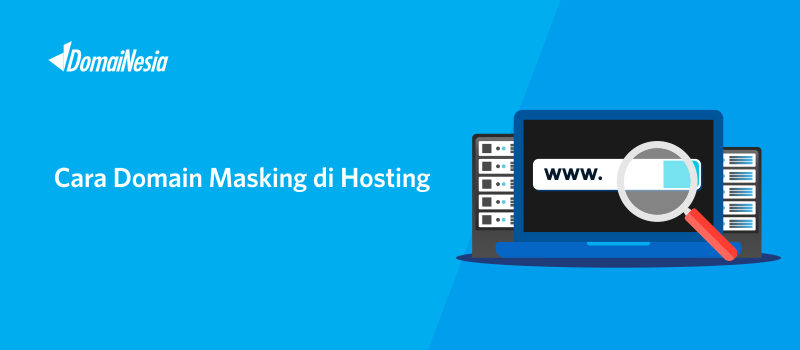
Hi DomaiNesians! Pernah mendengar domain masking sebelumnya? Domain masking digunakan ketika kamu ingin membuat tampilan website A seperti website B tanpa mengubah script apapun. Jadi alamatnya tetap seperti domain milik website A, namun dengan konten mirip website B. Bagaimana caranya? Yuk ikuti panduan cara domain masking di hosting berikut ya.
Apa Beda Domain Forwarding dengan Domain Masking?
Tentu saja berbeda! Adapun perbedaannya yaitu,
Domain Forwarding
Domain forwarding merupakan fitur di DomaiNesia untuk mengarahkan domain A ke domain B. Misalnya, domainA(dot)com diarahkan ke domain B(dot)net. Jika domain forwarding diaktifkan, maka ketika user mengakses domainA(dot)com akan langsung terarah ke domainB(dot)com baik URL ataupun kontennya. Dan perlu diingat untuk domain forwarding hanya dapat dilakukan melalui MyDomaiNesia.
Domain forwarding = URL dan tampilan sesuai dengan domain yang diarahkan.
Domain Masking
Dengan fitur domain masking, domain A akan memiliki tampilan seperti domain B tanpa mengubah URL domain A. Misalnya, website domainA(dot)com ingin seperti tampilan domainB(dot)com. Yang berubah hanya kontennya saja, namun URL nya tetap seperti domainA(dot)com. Domain Masking hanya dapat dilakukan jika kamu memiliki domain dan hosting di DomaiNesia.
Domain masking = URL tetap, konten akan berubah sesuai domain yang diarahkan
Cara Domain Masking di Hosting
Untuk melakukan setting domain masking, silakan ikuti step by step berikut. Sebagai contoh pada panduan ini:
ketika diakses URL website domainA(dot)com ingin memiliki tampilan dan konten seperti domainB(dot)com. Maka kamu harus login ke hosting domainA(dot)com terlebih dahulu.
1. Login cPanel Hosting
Langkah pertama yang harus anda lakukan adalah login ke cPanel. Login cPanel dapat melalui https://namadomain/cpanel, sesuai email yang dikirim dari DomaiNesia mengenai Informasi Account Hosting. Bagi anda yang belum tahu cara login cPanel, silahkan baca di Cara Mudah Login cPanel
Hosting.

2. Memilih Menu File Manager
Setelah berhasil login cPanel Hosting, silakan tulis “file” untuk memilih Menu File Manager. Klik Menu File Manager untuk membuka menu file manager.

3. Setting Domain Masking di Hosting
Sekarang saatnya melakukan setting domain masking di hosting. Silakan cari file index.html yang ada di public_html. Kemudian klik edit

Setelah itu tuliskan script berikut
|
1 2 3 4 5 6 7 8 9 10 11 12 13 14 15 |
<html lang="en"> <head> <title>Judul Website</title> <meta charset="utf-8"> <meta name="viewport" content="width=device-width, initial-scale=1"> <link rel="stylesheet" href="https://maxcdn.bootstrapcdn.com/bootstrap/3.3.7/css/bootstrap.min.css"> <script src="https://ajax.googleapis.com/ajax/libs/jquery/3.1.1/jquery.min.js"></script> <script src="https://maxcdn.bootstrapcdn.com/bootstrap/3.3.7/js/bootstrap.min.js"></script> </head> <body> <div class="embed-responsive embed-responsive-16by9" style="height:100vh"> <iframe class="embed-responsive-item" src="https://domainB.com"></iframe> </div> </body> </html> |
Pada bagian iframe class="embed-responsive-item" src="https://domainB.com"></iframe> silakan tulis nama domain tujuan. Pada contoh ini ketika diakses URL website domainA(dot)com ingin memiliki tampilan dan konten seperti domainB(dot)com. Maka domain tujuan adalah domainB(dot)com.
Pada bagian <title>Judul Website</title>, silakan sesuaikan dengan judul website. Jika sudah, jangan lupa klik Save Changes.

4. Domain Masking Berhasil
Yeay! Domain masking berhasil. Sekarang kamu dapat mengarahkan domain ke alamat website yang diinginkan dengan URL yang sama.
Bagaimana Jika Tidak Berhasil?
Biasanya kasus ini terjadi ketika domain asal merupakan website berbasis WordPress atau CMS lainnya yang telah memiliki file index.php / index.html atau file .htaccess tersendiri. Jika terjadi hal tersebut, silakan lakukan rename pada file:
- index.php
- index.htm
- .htaccess
Caranya, kamu bisa klik kanan pada file tersebut lalu pilih rename
Kesimpulan
Cara domain masking di hosting dapat dengan mudah dilakukan. Kamu hanya perlu menuliskan script seperti panduan ini dan mengarahkannya ke domain yang dituju. Pastikan kamu memiliki hosting di DomaiNesia terlebih dahulu ya untuk melakukan domain masking ini. Apabila ada pertanyaan jangan sungkan untuk bertanya pada Tim Support DomaiNesia!